Si ha disfrutado de Google Estadios Prueba gratuita Pro, es hora de evaluar si el servicio de transmisión de juegos vale $ 9.99 al mes. Si no es así, aquí le mostramos cómo cancelar su suscripción desde su teléfono inteligente o computadora.
Antes de cancelar su membresía, tenga en cuenta que renunciará a todos los beneficios que ofrece Stadia Pro. Además de reducir la calidad de transmisión a 1080p / 60fps desde 4K / 60fps HDR con sonido envolvente 5.1, también perderá el acceso a los juegos y complementos gratuitos que haya reclamado durante el período de suscripción. Todo lo que haya comprado permanecerá en su biblioteca.
Cómo cancelar Google Stadia Pro desde Android, iPhone o iPad
Primero, asegúrese de tener la última versión de la aplicación Stadia instalada en su dispositivo Android, iPhoneo iPad. Desde allí, inicie la aplicación «Stadia» y luego seleccione su avatar que se encuentra en la esquina superior derecha de la aplicación.
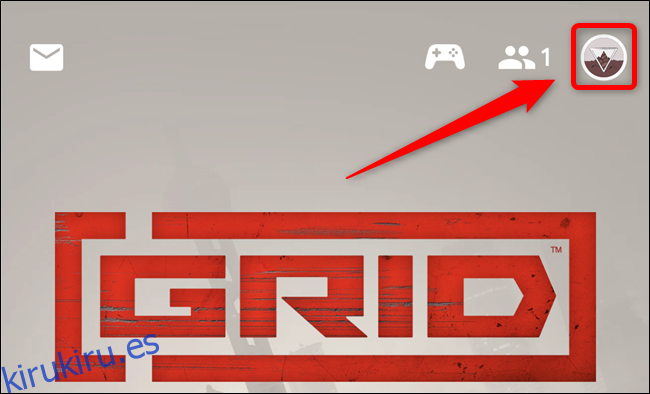
Toque el botón «Compras y suscripciones» que se encuentra cerca de la parte superior de la lista.
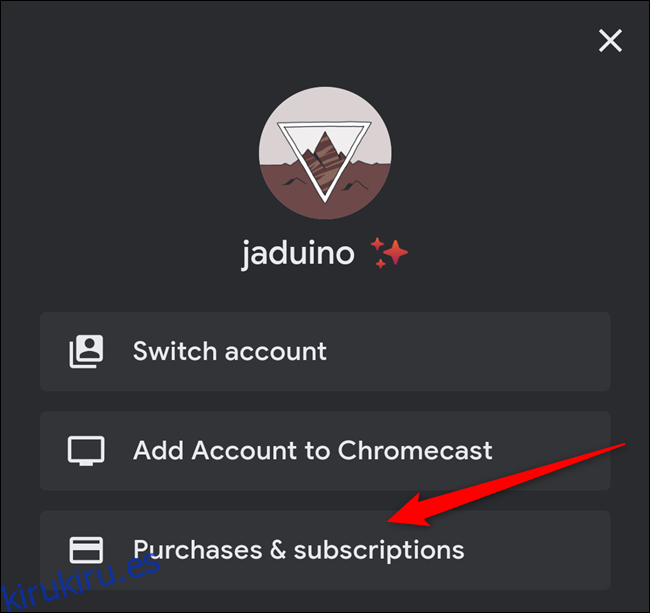
Ahora debería ver una lista de suscripciones, incluida su membresía de Stadia Pro. Seleccione el botón «Cancelar suscripción».
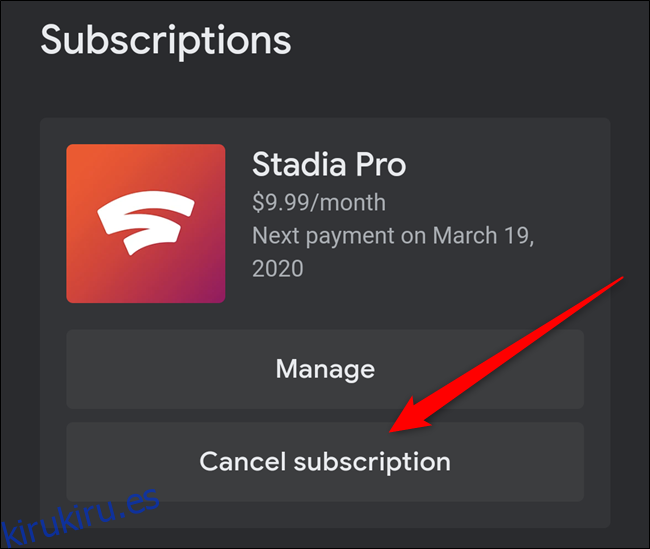
La aplicación ahora le dará un resumen de todo lo que sucederá si cancela su suscripción. Si está seguro de que desea cancelar su membresía, toque el botón «Sí, cancelar».
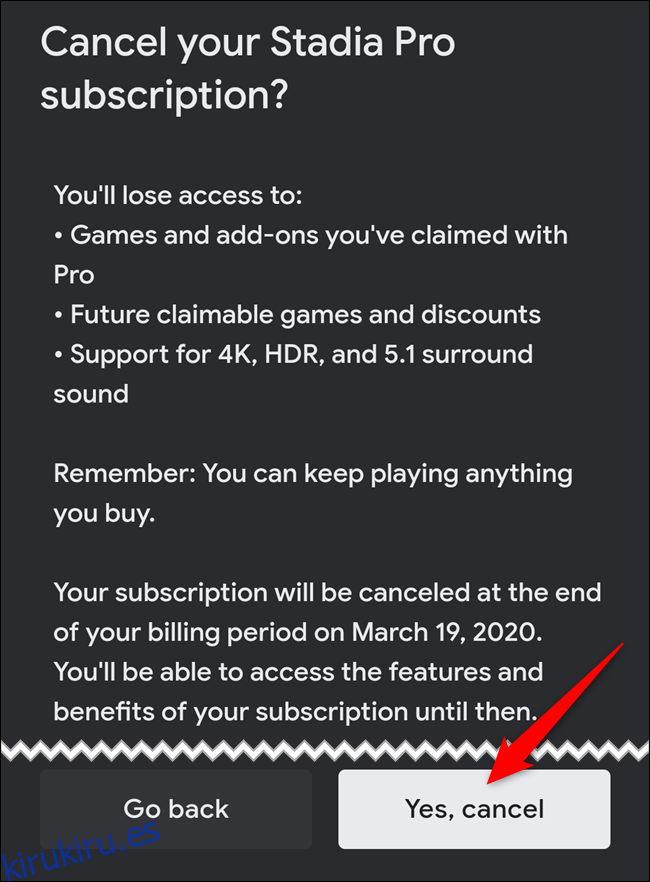
Su suscripción a Stadia Pro ahora se cancelará automáticamente después de su período de facturación actual. Después de esa fecha, perderá el acceso a los obsequios y el rendimiento de transmisión mejorado.
Cómo cancelar Google Stadia Pro desde Chrome OS, Windows, macOS
Cancelar tu suscripción a Stadia Pro es igual de fácil desde tu computadora. Empiece por dirigirse a Sitio web de Stadia y haciendo clic en su avatar que se encuentra en la esquina superior derecha de la página.

Desde allí, seleccione el botón «Configuración de Stadia» en el menú emergente.
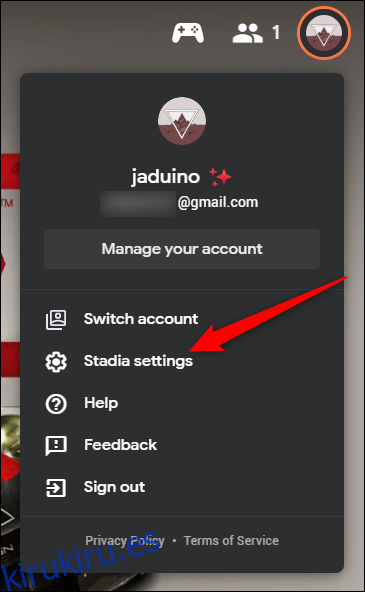
Ahora puede hacer clic en el enlace «Compras y suscripciones» en el panel izquierdo.
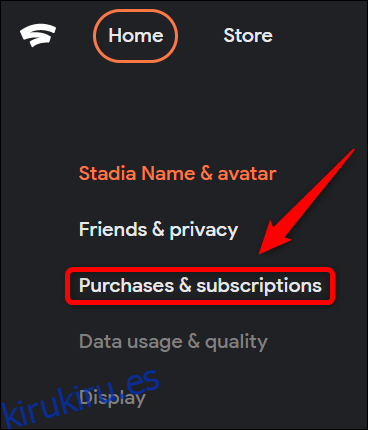
Ahora debería ver su membresía de Stadia Pro en el encabezado «Suscripciones». Haga clic en el botón «Cancelar suscripción» para continuar.
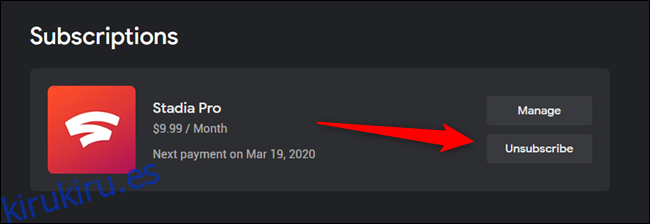
Confirma que deseas cancelar tu suscripción a Stadia Pro desde tu computadora seleccionando el botón «Sí, Cancelar».
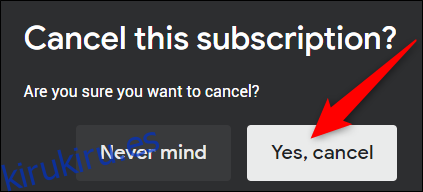
Su suscripción a Google Stadia Pro ahora se cancelará. Seguirás teniendo acceso a los beneficios del servicio de transmisión de juegos durante el resto de tu período de facturación.
